您好,登錄后才能下訂單哦!
您好,登錄后才能下訂單哦!
怎么使用注冊表或組策略打開或關閉Windows 10中的安全問題,很多新手對此不是很清楚,為了幫助大家解決這個難題,下面小編將為大家詳細講解,有這方面需求的人可以來學習下,希望你能有所收獲。
Microsoft已在Win10中啟用了一項功能,如果用戶要重置本地用戶帳戶密碼,則必須使用該功能回答一些安全問題。 此功能肯定會帶來非法登錄的一定安全性。 但有時候,某些人可能會感到惱火,因為創建新的本地用戶帳戶需要更長的時間。 我們已經了解了在Win10中設置本地用戶帳戶時如何跳過安全問題以及如何使用PowerShell腳本在Win10中禁用安全問題。 今天,我們將了解如何使用Windows注冊表或組策略打開或關閉安全問題。
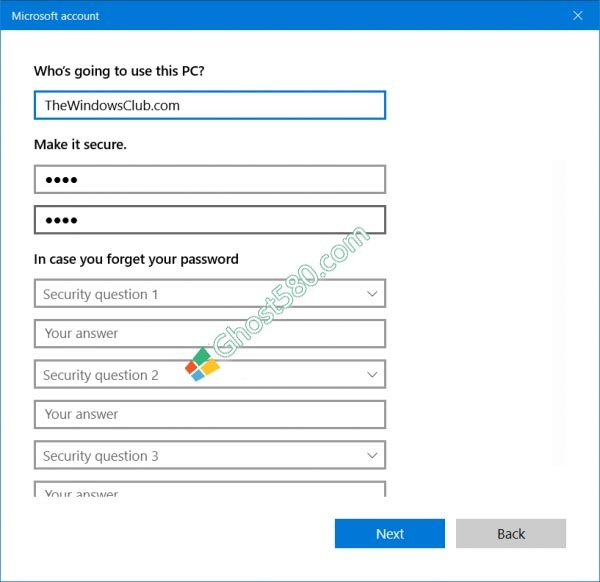
在Win10中打開或關閉安全問題
我們將看看兩種方法,它們將向我們展示如何在windows 10上打開或關閉安全問題 -
--使用注冊表編輯器。
--使用組策略編輯器。
在開始之前,我建議您先創建一個系統還原點。
1.使用注冊表編輯器
點擊WINKEY + R按鈕組合以啟動Run實用程序,輸入regedit并按Enter鍵。 注冊表編輯器打開后,導航到以下鍵 -
HKEY_LOCAL_MACHINE\SOFTWARE\Policies\Microsoft\Windows\System
現在,右鍵單擊右側面板,然后單擊New> DWORD(32-bit)Value。
將此新創建的DWORD的名稱設置為NoLocalPasswordResetQuestions。
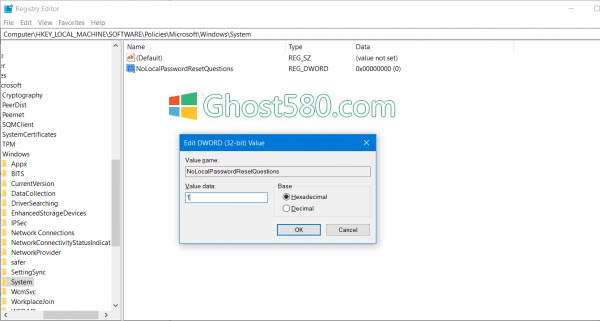
雙擊新創建的DWORD并將其值設置為1這將禁用安全問題。
值為0將禁用安全問題。
退出注冊表編輯器,然后重新啟動計算機以使更改生效。
2.使用組策略編輯器
點擊WINKEY + R按鈕組合以啟動Run實用程序,輸入gpedit.msc并按Enter鍵。 組策略編輯器打開后,導航到以下設置 -
計算機配置>管理模板> Windows組件>憑據用戶界面

現在,在右側面板上雙擊“防止對本地帳戶使用安全性問題”,并將單選按鈕設置為“已啟用”。
如果啟用此策略設置,本地用戶將無法設置和使用安全問題來設置和使用安全問題來重置其密碼。
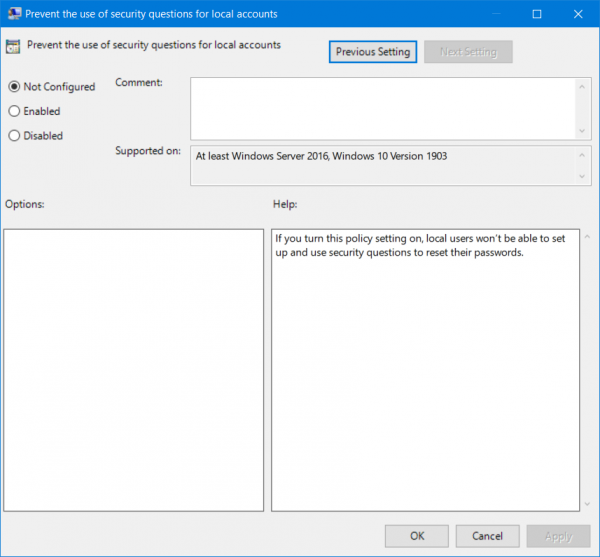
這將關閉安全問題。 將單選按鈕設置為已禁用或未配置將打開安全問題。
退出組策略編輯器,然后重新啟動計算機以使更改生效。
看完上述內容是否對您有幫助呢?如果還想對相關知識有進一步的了解或閱讀更多相關文章,請關注億速云行業資訊頻道,感謝您對億速云的支持。
免責聲明:本站發布的內容(圖片、視頻和文字)以原創、轉載和分享為主,文章觀點不代表本網站立場,如果涉及侵權請聯系站長郵箱:is@yisu.com進行舉報,并提供相關證據,一經查實,將立刻刪除涉嫌侵權內容。